PS教程:制作水彩画风格的校园操场风景图片
1、打开素材图片,按Ctrl + J 复制一殿秩痊肭层,便于我们对比查看调整前后的效果,不浪费大家的时间,基本的裁盛萦韵颞剪,处理就不废话了,然后执行:滤镜 > 滤镜库 > 艺术效果 > 干笔画。参数如下:
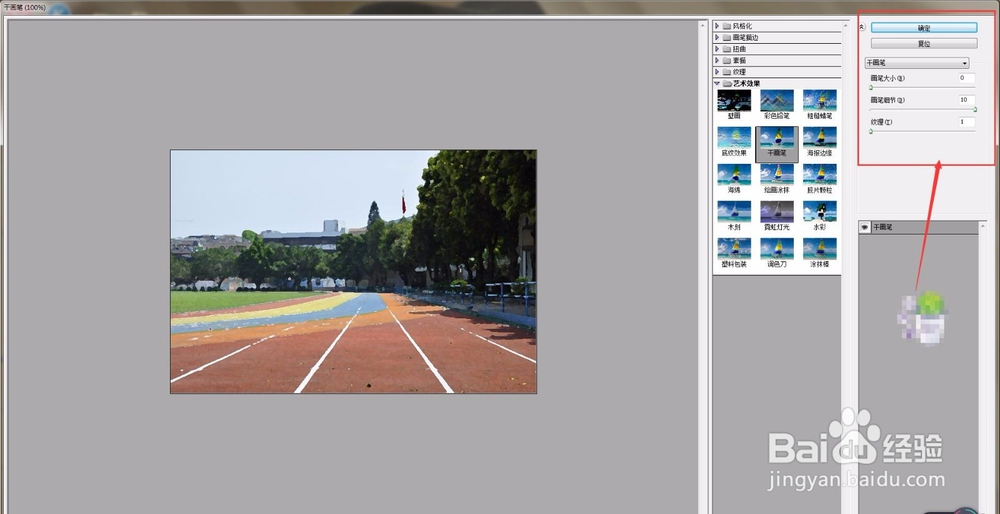
2、执行:滤镜 > 油画(没有这款滤镜的需要去网上下载),具体参数参考下图。
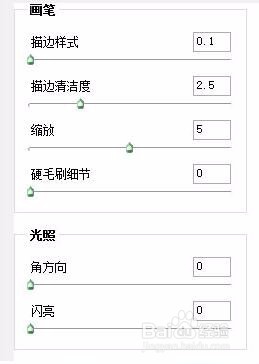

3、前面都是为了打基础,到这一步,画面会发生质一样的变化,执行:滤镜 > Camera raw滤镜,具体参数如下。

4、这一步,参数本着曝光 + 对比 - 阴影和黑色最大,清晰度和自然饱和度适当+,直到画面变得像一幅画为止。

5、这一步,细节调整最大,蒙版指数的调整的时候按住键盘的Alt,观察画面,黑白对比比较强烈就可以了,如下图。

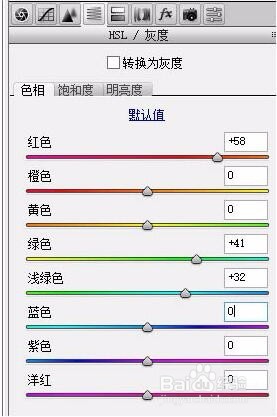
6、这一步,这一步是调色,根据画面的不同做适当的调整,让你的画面更加二次元。

7、最后找一些天空的素材加进去,适当调色融进画面里就行了。最终效果:


8、 图片素材的备份与收集,完成一个作品我们要及时备份在天翼云盘,这样茧盯璜阝就不怕丢了,平常生活中的素材也是很好的创作灵感,多一点去收集与备份,必要的时候就能用上了。
